Correction de l’erreur de restauration du système 0x80042306 dans Windows 11/10
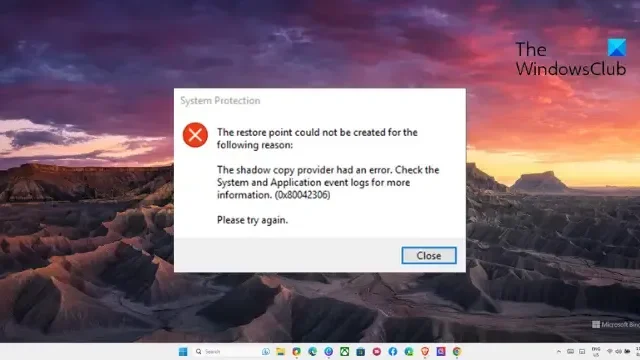
Si l’ erreur de restauration du système 0x80042306 dans Windows 11/10 continue de vous déranger, cet article peut vous aider. La restauration du système est une fonctionnalité de Windows qui permet de restaurer votre ordinateur à un point antérieur. Cela peut être utile si votre ordinateur rencontre des problèmes ou si vous avez accidentellement supprimé des fichiers importants. Le message d’erreur complet indique :
Le point de restauration n’a pas pu être créé pour la raison suivante :
Le fournisseur de clichés instantanés a rencontré une erreur. Consultez les journaux des événements du système et des applications pour plus d’informations. (0x80042306)
Veuillez réessayer.
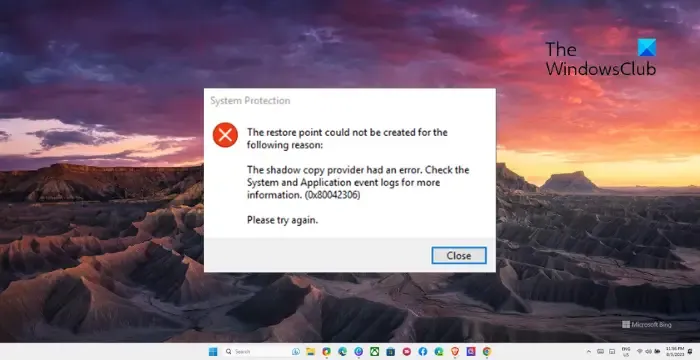
Correction de l’erreur de restauration du système 0x80042306 dans Windows 11/10
Pour corriger l’erreur de restauration du système 0x80042306, suivez ces étapes :
- Redémarrer le service de cliché instantané des volumes
- Réenregistrer les composants VSS
- Exécutez le nettoyage de disque pour libérer de l’espace
- Rechercher les problèmes de disque
- Désactiver temporairement le logiciel de sécurité
- Créez un point de restauration dans un état sûr.
Voyons maintenant ceux-ci en détail.
1] Redémarrez le service de cliché instantané de volume
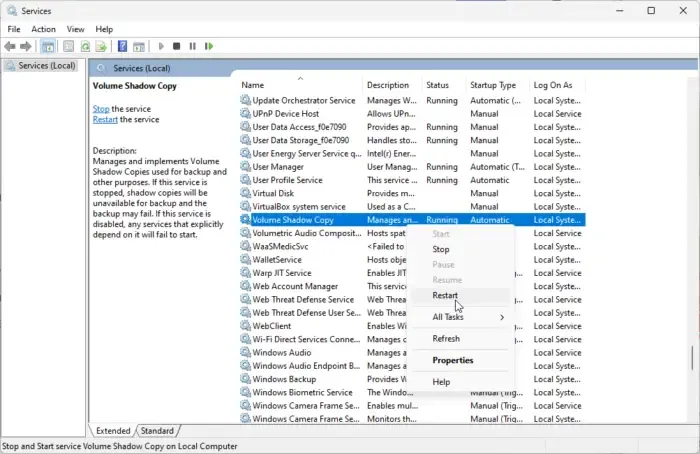
Tout d’abord, redémarrez le service de cliché instantané des volumes. Ce service permet la création de copies de sauvegarde pour les fichiers et les volumes sous Windows. S’il cesse de fonctionner, cela peut provoquer une erreur de restauration du système 0x80042306. Voici comment procéder :
- Cliquez sur Démarrer , recherchez Services et appuyez sur Entrée .
- Faites défiler vers le bas et recherchez Volume Shadow Copy Service .
- Faites un clic droit dessus et cliquez sur Redémarrer .
2] Ré-enregistrer les composants VSS
Ensuite, vous pouvez essayer de réenregistrer les composants VSS. Cela réenregistrera les fichiers DLL VSS nécessaires qui peuvent résoudre tout problème potentiel avec le service VSS. Voici comment:
- Cliquez sur Démarrer , recherchez Invite de commandes et cliquez sur Exécuter en tant qu’administrateur .
- Tapez la commande suivante et appuyez sur Entrée :
net stop vss
net stop swprv
cd /d %windir%\system32
regsvr32 /s ole32.dll
regsvr32 /s oleaut32.dll
regsvr32 /s vss_ps.dll
vssvc /register
regsvr32 /s /i swprv.dll
regsvr32 /s /i eventcls.dll
regsvr32 /s es.dll
regsvr32 /s stdprov.dll
regsvr32 /s vssui.dll
regsvr32 /s msxml.dll
regsvr32 /s msxml3.dll
regsvr32 /s msxml4.dll
net start vss
net start swprv - Redémarrez votre appareil une fois et voyez si vous pouvez créer un point de restauration système.
3] Exécutez le nettoyage de disque pour libérer de l’espace
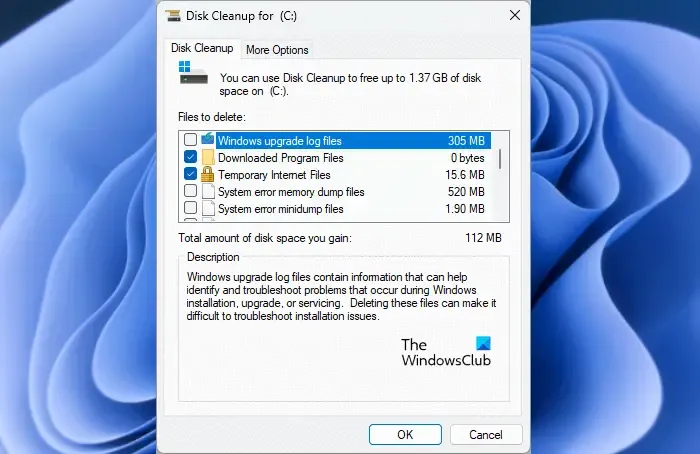
L’erreur de restauration du système 0x80042306 peut se produire si l’appareil Windows de l’utilisateur manque d’espace local. Dans ce cas, le navigateur ne pourra pas télécharger de gros fichiers. Pour résoudre ce problème, exécutez le nettoyage de disque Windows . Voici comment:
- Recherchez Nettoyage de disque et cliquez sur l’ouvrir
- Sélectionnez les fichiers que vous souhaitez supprimer.
- Le système de nettoyage de disque demandera maintenant une confirmation.
- Cliquez sur Supprimer les fichiers pour continuer.
- Notez que si vous cliquez sur Nettoyer les fichiers système, vous verrez plus d’options.
Vous pouvez également utiliser un logiciel tiers gratuit de nettoyage de fichiers indésirables ou explorer d’autres moyens de supprimer les fichiers temporaires .
4] Vérifiez les problèmes de disque
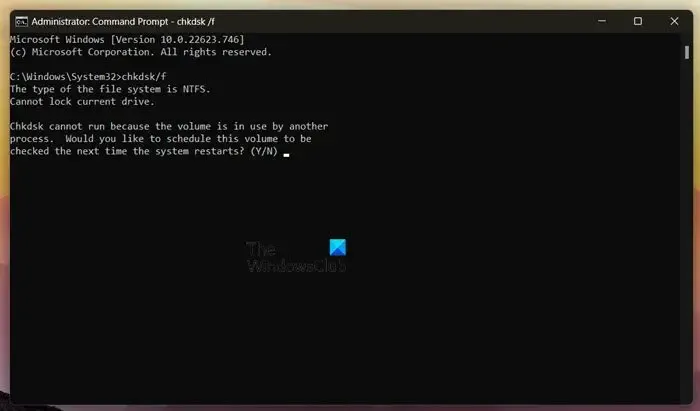
Vous pouvez avoir des difficultés à créer un point de restauration système s’il y a des corruptions sur votre disque dur. Si tel est le cas, l’exécution d’une analyse CHKDSK vous aidera. Voici comment:
- Cliquez sur Démarrer , recherchez Invite de commandes et cliquez sur Exécuter en tant qu’administrateur .
- Tapez la commande suivante et appuyez sur Entrée .
CHKDSK C:/f/r/x - La commande ne commencera pas à s’exécuter car le lecteur racine de votre appareil est en cours d’utilisation. Cependant, lorsque vous redémarrez votre PC, il vous sera demandé de commencer la numérisation.
- Tapez Y , appuyez sur Entrée , puis redémarrez Windows.
- La commande CHKDSK va maintenant commencer à s’exécuter. Attendez que la procédure se termine.
- Allumez ensuite votre appareil et vérifiez si l’erreur de restauration du système 0x80042306 est résolue.
5] Désactiver temporairement le logiciel de sécurité
Les applications de sécurité installées sur votre appareil Windows peuvent parfois interférer avec les tâches et processus Windows. Désactivez tout logiciel antivirus tiers et le pare-feu Windows Defender et voyez si cela vous aide.
6] Créer un point de restauration en mode sans échec
Si aucune de ces suggestions ne vous a aidé, essayez de créer un point de restauration en mode sans échec. Voici comment démarrer votre PC en mode Safe Boot with Network et créer un point de restauration .
Comment corriger l’erreur de restauration du système dans Windows 11 ?
Pour corriger l’erreur de restauration du système sur les appareils Windows, redémarrez le service de cliché instantané des volumes et libérez de l’espace de stockage sur votre appareil. Cependant, vous pouvez également exécuter CHKDSK et désactiver Defender pour le réparer.
Quelle est l’erreur lors de la restauration du système 0x80070780 ?
L’erreur 0x80070780 se produit lorsque la restauration du système ne parvient pas à remplacer le fichier par sa copie d’origine à partir du point de restauration. Cette erreur générée par le système indique que le système ne peut pas accéder au fichier pendant la restauration du système.


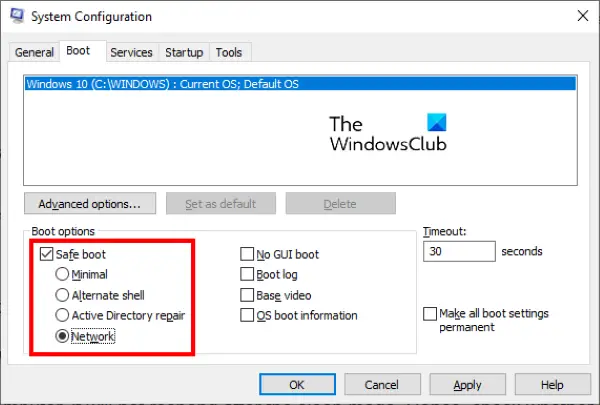

Laisser un commentaire